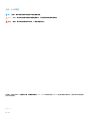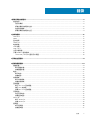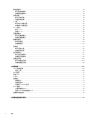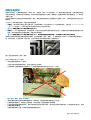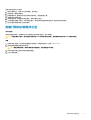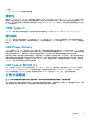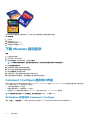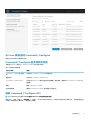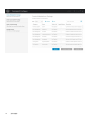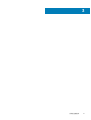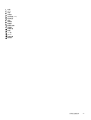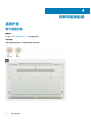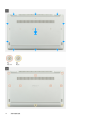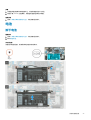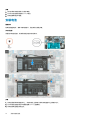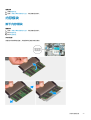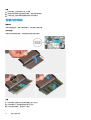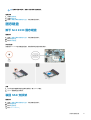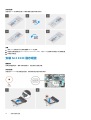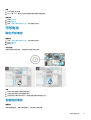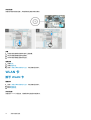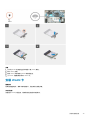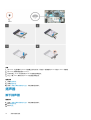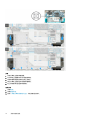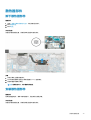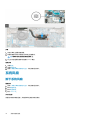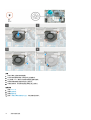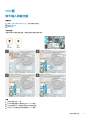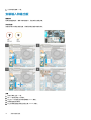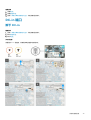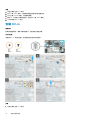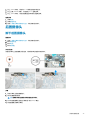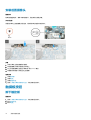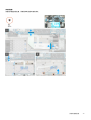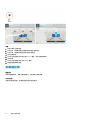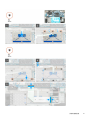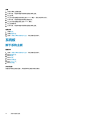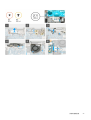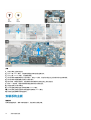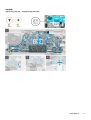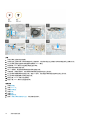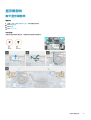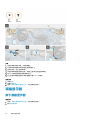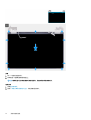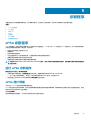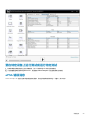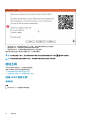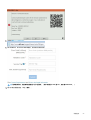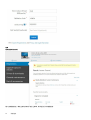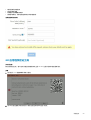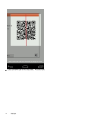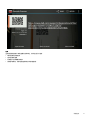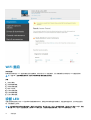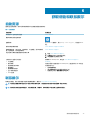戴尔 Latitude 3310 二合一笔记本
服务手册
管制型号: P118G
管制类型: P118G001

注意、小心和警告
注: “注意”表示帮助您更好地使用该产品的重要信息。
小心: “小心”表示可能会损坏硬件或导致数据丢失,并告诉您如何避免此类问题。
警告: “警告”表示可能会导致财产损失、人身伤害甚至死亡。
© 2019 - 2020 Dell Inc. 或其子公司。保留所有权利。Dell、EMC 和其他商标是 Dell Inc. 或其附属机构的商标。其他商标可能是其各
自所有者的商标。
2020 - 01
Rev. A00

1 拆装计算机内部组件....................................................................................................................... 5
安全说明.................................................................................................................................................................................5
关闭计算机.......................................................................................................................................................................5
拆装计算机内部组件之前..............................................................................................................................................6
安全防范措施...................................................................................................................................................................6
拆装计算机内部组件之后............................................................................................................................................. 11
2 技术和组件..................................................................................................................................12
UEFI BIOS............................................................................................................................................................................. 12
DDR4......................................................................................................................................................................................13
显卡选项............................................................................................................................................................................... 14
HDMI 1.4a.............................................................................................................................................................................. 14
电池规格............................................................................................................................................................................... 15
USB 功能...............................................................................................................................................................................15
USB Type-C.......................................................................................................................................................................... 17
介质卡读取器....................................................................................................................................................................... 17
下载 Windows 驱动程序.....................................................................................................................................................18
Command | Configure 图形用户界面..........................................................................................................................18
3 系统的主要组件........................................................................................................................... 21
4 拆卸和重新组装........................................................................................................................... 24
基座护盖...............................................................................................................................................................................24
卸下基座护盖................................................................................................................................................................ 24
安装基座护盖................................................................................................................................................................ 25
电池....................................................................................................................................................................................... 27
卸下电池.........................................................................................................................................................................27
安装电池.........................................................................................................................................................................28
内存模块.............................................................................................................................................................................. 29
卸下内存模块................................................................................................................................................................ 29
安装内存模块................................................................................................................................................................ 30
固态硬盘............................................................................................................................................................................... 31
卸下 M.2 2230 固态硬盘.............................................................................................................................................. 31
装回 SSD 支撑架............................................................................................................................................................31
安装 M.2 2230 固态硬盘............................................................................................................................................. 32
币形电池...............................................................................................................................................................................33
取出币形电池................................................................................................................................................................ 33
安装钮扣电池................................................................................................................................................................ 33
WLAN 卡...............................................................................................................................................................................34
卸下 WLAN 卡............................................................................................................................................................... 34
安装 WLAN 卡............................................................................................................................................................... 35
扬声器...................................................................................................................................................................................36
卸下扬声器.................................................................................................................................................................... 36
安装扬声器.....................................................................................................................................................................37
目录
目录
3

散热器部件.......................................................................................................................................................................... 39
卸下散热器部件............................................................................................................................................................ 39
安装散热器部件............................................................................................................................................................ 39
系统风扇.............................................................................................................................................................................. 40
卸下系统风扇................................................................................................................................................................ 40
安装系统风扇................................................................................................................................................................. 41
I/O 板....................................................................................................................................................................................43
卸下输入和输出板........................................................................................................................................................ 43
安装输入和输出板........................................................................................................................................................ 44
DC-in 端口............................................................................................................................................................................45
卸下 DC-in......................................................................................................................................................................45
安装 DC-in......................................................................................................................................................................46
后置摄像头...........................................................................................................................................................................47
卸下后置摄像头............................................................................................................................................................ 47
安装后置摄像头............................................................................................................................................................ 48
触摸板按钮.......................................................................................................................................................................... 48
卸下触控板.....................................................................................................................................................................48
安装触控板.................................................................................................................................................................... 50
系统板...................................................................................................................................................................................52
卸下系统主板................................................................................................................................................................ 52
安装系统主板................................................................................................................................................................ 54
显示屏部件.......................................................................................................................................................................... 57
卸下显示屏部件............................................................................................................................................................ 57
安装显示屏部件............................................................................................................................................................ 58
液晶显示器.......................................................................................................................................................................... 60
卸下液晶显示器............................................................................................................................................................ 60
安装液晶显示器.............................................................................................................................................................61
5 诊断程序.................................................................................................................................... 63
ePSA 诊断程序....................................................................................................................................................................63
验证工具.........................................................................................................................................................................66
WiFi 重启.............................................................................................................................................................................. 72
诊断 LED...............................................................................................................................................................................72
M-BIST..................................................................................................................................................................................73
自修复...................................................................................................................................................................................73
课程简介.........................................................................................................................................................................73
自修复指令.....................................................................................................................................................................74
支持的 Latitude 型号.................................................................................................................................................... 74
BIOS 恢复............................................................................................................................................................................. 74
从硬盘恢复 BIOS...........................................................................................................................................................75
使用 USB 闪存盘恢复 BIOS........................................................................................................................................ 75
液晶屏内置自检.................................................................................................................................................................. 76
6 获取帮助和联系戴尔..................................................................................................................... 77
4
目录

拆装计算机内部组件
安全说明
前提条件
遵循以下安全原则可防止您的计算机受到潜在损坏并确保您的人身安全。除非另有说明,否则将假设在执行本文档所述的每个过程
时均满足以下条件:
• 已经阅读了计算机附带的安全信息。
• 以相反顺序执行拆卸步骤可以更换组件或安装单独购买的组件。
关于此任务
注: 先断开所有电源,然后再打开计算机盖或面板。执行完计算机组件拆装工作后,装回所有护盖、面板和螺钉后再连接电源。
警告: 拆装计算机内部组件之前,请阅读计算机附带的安全说明。有关其他安全妥善实践信息,请参阅 Regulatory Compliance
Homepage(管理合规性主页)
小心: 多数维修只能由经认证的维修技术人员进行。您只能根据产品说明文件中的授权,或者在联机或电话服务和支持团队的指
导下进行故障排除和简单维修。由于进行未被戴尔授权的维修所造成的损坏不在保修之内。请阅读并遵循产品附带的安全说明。
小心: 为防止静电放电,请使用接地腕带或不时触摸未上漆的金属表面(例如计算机背面的连接器)以导去身上的静电。
小心: 组件和插卡要轻拿轻放。请勿触摸组件或插卡上的触点。持拿插卡时,应持拿插卡的边缘或其金属固定支架。持拿处理器
等组件时,请持拿其边缘,而不要持拿插针。
小心: 断开线缆连接时,请握住其插头或拉环,请勿直接握住线缆。某些线缆的连接器带有锁定卡舌;如果要断开此类线缆的连
接,请先向内按压锁定卡舌,然后再将线缆拔出。在拔出连接器的过程中,请保持两边对齐以避免弄弯任何连接器插针。另外,
在连接线缆之前,请确保两个连接器均已正确定向并对齐。
注: 您的计算机及特定组件的颜色可能与本说明文件中所示颜色有所不同。
关闭计算机
关闭计算机平板电脑 平板电脑 — Windows
关于此任务
小心: 为避免数据丢失,请在关闭计算机或卸下侧盖之前,保存并关闭所有打开的文件,并退出所有打开的程序。
步骤
1. 单击或点按 。
2. 单击或点按 ,然后单击或点按关闭。
注: 确保计算机和所有连接的设备的电源均已关闭。如果关闭操作系统时,计算机和连接的设备的电源未自动关闭,请按住
电源按钮大约 6 秒钟即可将它们关闭。
1
拆装计算机内部组件
5

拆装计算机内部组件之前
步骤
1. 确保工作表面平整、整洁,以防止刮伤主机盖。
2. 关闭计算机。
3. 如果已将计算机连接(对接)至对接设备,请断开对接。
4. 断开计算机上所有网线的连接(如果有)。
小心: 如果您的计算机具有 RJ45 端口,请首先从计算机上拔下线缆,以断开网线的连接。
5. 断开计算机和所有连接的设备与各自电源插座的连接。
6. 打开显示屏。
7. 按住电源按钮几秒钟以导去系统板上的静电。
小心: 为防止触电,请始终在执行步骤 8 之前断开计算机与电源插座的连接。
小心: 为防止静电放电,请使用接地腕带或不时触摸未上漆的金属表面(例如计算机背面的连接器)以导去身上的静电。
8. 从插槽中卸下所有已安装的 ExpressCard 或智能卡。
安全防范措施
当您执行安装或拆卸/重新组装步骤时,按照以下各节中所述的安全防范措施进行操作:
• 关闭系统和所有连接的外围设备。
• 断开系统和所有连接的外围设备与交流电源的连接,然后卸下电池。
• 断开所有网络电缆、电话或电信线路与系统的连接。
• 拆装任何计算机系统内部组件时,请使用接地腕带和防静电垫,以避免静电放电 (ESD) 损坏。
• 卸下系统组件后,小心地将卸下的组件放在防静电垫上。
• 穿上带非导电橡胶底的鞋子有助于降低被电击或在电气事故中严重受伤的风险。
备用电源
带有备用电源的 Dell 产品必须完全断电,然后才能打开包装。包含备用电源的系统在关闭时实际上会开机。内部电源使系统能够远
程开启(LAN 唤醒)和暂挂进入休眠模式,并且具有其他高级电源管理功能。
在您拔下系统后卸下组件前,等待约 30 到 45 秒时间以便电路放电。
接合
接合是将两个或多个接地导体连接至同一个电源的一种方法。该操作可以通过使用现场服务静电放电 (ESD) 套件完成。连接接合线
时,请确保已将其连接至裸机,切勿接触漆面或非金属表面。腕带应固定并与您的皮肤全面接触,请确保脱下手表、手镯或戒指等
所有饰品,您才能与设备接合。
图 1: 正确接合
6
拆装计算机内部组件

静电放电保护
处理电子组件时,尤其是敏感的组件,例如扩充卡、处理器、内存 DIMM 和系统板,ESD 是要注意的主要问题。非常轻微的放电也
可能会损坏电路,这种损坏也许不很明显,例如间歇性问题或缩短产品寿命。随着整个行业要求降低功率和增加密度,ESD 保护成
为重中之重。
由于最近的戴尔产品使用的半导体密度增加,现在,静电损害的敏感性比之前的戴尔产品更高。因此,之前验证的部件处理方法不
再适用。
公认的 ESD 损坏类型有两种:灾难性和间歇性故障。
• 灾难性 — 损坏导致立即完全失去设备功能。灾难性故障的一个例子是内存 DIMM 受到静电电击,立即生成“No POST/No Video
(无 POST/无视频)”症状并发出缺少内存或内存无法工作的哔声代码。
注: 灾难性故障在 ESD 相关故障中占约 20%。
• 间歇性 — DIMM 受到静电电击,但踪迹较弱,并且不会立即呈现与损坏相关的外在症状。较弱的踪迹可能需要数周或数月才能
显现,同时可能导致内存完整性降级、间歇性内存错误等。
注: 间歇性故障在 ESD 相关故障中占约 80%。间歇性故障的高发率意味着,大多数情况下损坏不可立即识别。
更加难以识别和诊断的损害类型是间歇性故障(也称为隐藏或“潜伏”故障)。以下图像显示了内存 DIMM 跟踪间歇性损坏的示
例。损坏完成后,在出现损坏一段时间后,症状可能不会成为问题或导致永久性故障症状。
图 2: 对走线的间歇性(潜在)损坏
执行以下操作以防止 ESD 损坏:
• 使用正确接地的有线 ESD 腕带。
不再允许使用无线防静电腕带;它们无法提供充分的保护。
在持拿部件之前触摸机箱无法确保对 ESD 损坏敏感度增加的部件进行充分的 ESD 保护。
图 3: 机箱“裸机”接地(不可接受)
• 请在防静电区域中处理所有静电敏感组件。如果可能,请使用防静电地板垫和工作台垫。
• 处理静电敏感组件时,请拿住它们的两侧,而不是顶部。避免碰触插针和电路板。
• 打开装运箱取出静电敏感组件时,请勿从防静电包装材料中卸下组件,除非您已准备好安装该组件。打开防静电包装之前,请务
必确保释放身体静电。
• 运输静电敏感组件之前,将其放在防静电容器或包装中。
拆装计算机内部组件
7

ESD 现场服务套件
未监测的现场服务套件是最常用的服务套件。每个现场服务套件中包括三个主要组件:防静电垫、腕带和接合线。
图 4: ESD 现场服务套件
防静电垫是消耗品,应用于在服务过程中将部件安全放到上面。使用防静电垫,您的腕带应舒适并且接合线应连接到防静电垫和正
在使用的系统的裸机。正确部署后,可以从 ESD 袋中取出服务部件,直接放在防静电垫上。请记住,ESD 敏感设备只有在您的手
中、ESD 垫、系统中或袋内才是安全。
图 5: 防静电垫
腕带和接合线可以在腕部与硬件上的裸机之间直接连接(如果不需要 ESD 防静电垫),或连接到防静电垫以保护暂时置于防静电垫
上的硬件。腕带和接合线在您的皮肤、ESD 防静电垫和硬件之间的物理连接称为接合。仅将现场服务套件与腕带、垫子和接合线一
起使用。切勿使用无线腕带。
始终应注意,腕带的内部线容易因正常磨损而损坏,必须定期用腕带测试仪进行检查,以便避免意外 ESD 硬件损坏。建议至少每周
一次测试腕带和接合线。
8
拆装计算机内部组件

表. 1: 腕带
腕带和接合线
无线 ESD 带(不可接受)
ESD 腕带测试仪
ESD 腕带的内部线容易因正常磨损而损坏。使用未受监测的套件时,必须在每次服务呼叫之前定期用测试腕带,至少每周测试一
次。腕带测试仪是执行此测试的最佳方法。如果您没有您自己的腕带测试仪,请联系您当地的办事处询问是否提供腕带测试仪。要
执行测试,请在将腕带佩戴到手腕时,将腕带的接合线插入测试仪,然后推动按钮以测试。如果测试成功,则绿色 LED 指示灯亮
起;如果测试失败,则红色 LED 亮起并且发出警报声音。
图 6: 腕带测试仪
绝缘元件
请务必保持塑料散热器外壳等 ESD 敏感设备远离作为绝缘体并且通常带有大量电荷的内部部件。
表. 2: 绝缘元件的布置
不可接受 — DIMM 放在绝缘体部件(塑料散热器导流罩)上 可接受 — DIMM 与绝缘体部件隔开
拆装计算机内部组件
9

考虑工作环境
部署 ESD 现场服务套件之前,请评估客户所在地的状况。例如,为服务器环境部署与为台式机或便携式计算机环境进行部署有所不
同。服务器通常安装数据中心内的机架中;台式机或便携式计算机放在办公室的办公桌或小隔间中。
请始终寻找整洁且较大的开阔平面工作区域,要足以部署 ESD 套件并且有额外空间容纳正在维修的系统类型。工作区域中还应避免
会导致 ESD 事件的绝缘体。在工作区域中,始终应将泡沫聚苯乙烯和其他塑料等绝缘体移至距离敏感部件至少 12 英寸或 30 厘米的
位置,然后才能物理处理任何硬件组件。
ESD 包装
所有 ESD 敏感设备都必须通过防静电包装发货和接收。金属、防静电袋为首选。而且,您应始终应使用新部件抵达时的相同 ESD 袋
和包装来退回受损部件。ESD 袋应折叠并封嘴,同时应使用新部件抵达时原始包装盒中使用的相同泡沫包装材料。
请仅在 ESD 书保护的工作空间中取出 ESD 敏感型设备,并且部件不得放到 ESD 袋上,因为只有袋子内部是防静电的。请始终将部
件放在您的手中、ESD 垫、系统中或防静电袋内。
图 7: ESD 包装
运输敏感组件
运输 ESD 敏感组件(例如备用部件或要返回给 Dell 的部件)时,务必将这些部件放在防静电袋中以进行安全运输。
ESD 保护摘要
强烈建议所有现场维修工程师都使用传统的有线 ESD 接地腕带,并且在维修 Dell 产品时始终使用保护型防静电垫。此外,技术人员
在执行服务时,应务必将敏感部件与所有绝缘体部件分开,并且使用防静电袋来运输敏感部件。
抬起设备
注: 请勿提起 50 磅以上的重量。务必获得其他人的协助,或使用机械起重设备。
10
拆装计算机内部组件

抬起设备时应遵守以下原则:
1. 稳固平衡地站立。双脚分开以保持稳定,脚尖伸出。
2. 弯曲膝盖。请勿弯曲腕部。
3. 收紧腹部肌肉。腹部肌肉可在您抬举时支撑脊柱,抵消负载的力量。
4. 用腿部而不是背部抬起。
5. 保持贴近负载。负载越接近您的脊柱,您的背部受力越小。
6. 无论是提起还是放下负载,均保持背部直立。请勿将身体的重量转加到负载。避免扭曲身体和背部。
7. 放下负载时按照相同的方法反序操作。
拆装计算机内部组件之后
关于此任务
完成所有更换步骤后,请确保在打开计算机前已连接好外部设备、插卡和电缆。
小心: 为避免损坏计算机,请仅使用专为此特定 Dell 计算机而设计的电池。请勿使用专用于其它 Dell 计算机的电池。
步骤
1. 连接所有外部设备(例如端口复制器或介质基座)并装回所有插卡(例如 ExpressCard)。
2. 将电话线或网络电缆连接到计算机。
小心: 要连接网络电缆,请先将电缆插入网络设备,然后将其插入计算机。
3. 将计算机和所有已连接设备连接至电源插座。
4. 打开计算机电源。
拆装计算机内部组件
11

技术和组件
本章详细介绍系统中提供的技术和组件。
主题:
• UEFI BIOS
• DDR4
• 显卡选项
• HDMI 1.4a
• 电池规格
• USB 功能
• USB Type-C
• 介质卡读取器
• 下载 Windows 驱动程序
UEFI BIOS
UEFI 是统一可扩展固件接口的缩略词。UEFI 规范定义个人计算机操作系统和平台固件之间的接口的新型号。该接口中包含数据表和
平台相关信息,以及操作系统及其加载程序可用的引导和运行时服务呼叫。它们可以提供一个标准环境,用于引导操作系统和运行
预引导应用程序。BIOS 和 UEFI 之间的主要差异之一是应用程序的编码方式。当高级语言编码用于编程 UEFI 时,如果必须为 BIOS
编码功能或应用程序,则使用汇编程序。
Dell UEFI BIOS 实施会将便携式和台式机产品中现有的两个不同的 BIOS 取代为一个更新的单一 UEFI BIOS。
重要信息
传统 BIOS 与 UEFI BIOS 并无差异,除非 BIOS 的“Boot List Option”设置中的 UEFI 选项已勾选。这将允许用户手动创建 UEFI 引导
选项列表,而不会影响现有的引导优先级列表。实施 UEFI BIOS 时,更改更多地与生产工具和功能相关,但对客户的用途影响最
少。
若干注意事项:
• 如果客户拥有 UEFI 引导介质并且只有在他们拥有 UEFI 引导介质(在光介质中或通过 USB 存储)的情况下,一次性引导菜单将
显示额外的部分以列出 UEFI 引导选项。如果客户已连接 UEFI 引导介质,并且通过“Boot Sequence”设置手动指定 UEFI 引导选
项,则可以查看此选项。
如何更改服务编号/用户标签?
当服务技术人员更换系统板时,在系统重新启动时必须设置服务编号。设置服务编号失败可能会导致系统电池无法充电。因此,服
务技术人员设置正确的系统服务编号非常重要。如果设置了错误的服务编号,技术人员必须下单更换另一个系统板。
如何更改资产编号信息?
要更改资产编号信息,可使用以下软件实用程序之一来完成:
• 便携式技术 Dell Command Configure 工具包 -
客户还可以报告称,在更换主板后,系统 BIOS 中的资产字段已填充并且需要清除或设置。对于旧系统和配备 UEFI BIOS 平台的
所有新系统,客户可以下载 Dell Command Configure 工具包 (DCC) 以自定义 BIOS 选项,甚至可以在 Windows 中更改所有权或资
产编号。
2
12
技术和组件

DDR4
DDR4(双倍数据速率第四代)内存是 DDR2 和 DDR3 技术的后继产品,其速度更快,并且最高支持 512 GB 容量,而 DDR3 的最大
内存仅 128 GB/DIMM。DDR4 同步动态随机存取内存的键位与 SDRAM 和 DDR 不同,以避免用户在系统中安装错误的内存类型。
DDR4 所需电压低 20%,仅为 1.2 V,而 DDR3 需要 1.5 V 的电源才能运行。DDR4 还支持新的深度断电模式,允许主机设备进入待机
模式,而不需要刷新其内存。深度断电模式预计可将待机功耗减少 40% 至 50%。
DDR4 详细信息
DDR3 和 DDR4 内存模块之间有细微差异,如下所示:
键位槽口差异
DDR4 模块上的键位槽口与 DDR3 模块上键位槽口的位置有所不同。它们的槽口都位于插入边缘,但 DDR4 上的槽口位置稍有不同,
以避免将模块安装到不兼容的板或平台。
图 8: 槽口差异
增加了厚度
DDR4 模块会略厚于 DDR3,以容纳更多信号层。
图 9: 厚度不同
弧形边缘
DDR4 模块具有弧形边缘,有助于插入并缓解内存安装期间对 PCB 的挤压。
图 10: 弧形边缘
内存错误
系统上的内存错误将显示新的 2 - 琥珀色、3 - 白色故障代码。如果所有内存出现故障,则液晶屏不会打开。针对可能的内存故障进
行故障排除的方法如下:在系统底部或键盘下(适用于某些便携式系统)的内存连接器中,试用已知的运行良好的内存模块。
技术和组件
13

显卡选项
本主题列出了显卡规格。
表. 3: 集成显卡规格
参数 值
集成显卡控制器
英特尔 UHD 显卡 610,英特尔 UHD 显卡 620
型号
Latitude 3310 二合一笔记本
总线类型 内部界面
内存接口 统一内存架构
显卡级别
• 英特尔酷睿 i3/i5 - 英特尔 UHD 显卡 620
• 英特尔奔腾 DC - 英特尔 UHD 显卡 610
估计最大功耗 (TDP) 15 W(包括在 CPU 功率中)
显示支持
在系统上 - eDP(内部)、HDMI、DP over USB Type-C
最大垂直刷新率
高达 85 Hz,取决于分辨率
操作系统显卡/视频 API 支持 DirectX 12、OpenGL 4.5
支持的分辨率和最大刷新率 (Hz)、模拟和/或数字
系统端口:
• 最大数字 - (HDMI) 4096x2304@24 Hz;(DP over TYPE-C)
4096x2304@60 Hz
支持的显示屏数量
• 系统端口 - 最多 3 个带 LCD 的显示屏以及每个输出上最多一个
显示屏(HDMI、DisplayPort over USB Type-C)。
注: USB Type C Dell dock 是可选的。
HDMI 1.4a
本主题介绍 HDMI 1.4a 及其功能和优势。
高保真多媒体接口 (HDMI) 是一种业界支持的无压缩全数字化音频/视频接口。HDMI 在任何兼容的数字化音频/视频源(如 DVD 播放
器或 A/V 接收器)与兼容的数字化音频和/或视频显示器(如数字 TV (DTV))之间提供接口。主要优势在于减少线缆数量和内容保
护规定。HDMI 在单个线缆上支持标准、增强型或高清视频以及多信道数字音频。
HDMI 1.4a 功能
• HDMI 以太网信道 — 将高速网络添加到 HDMI 链路,使用户能够充分利用其 IP 已启用的设备,无需单独的以太网线缆。
• 音频返回信道 —允许 HDMI 连接的电视带有一个内置调谐器将“上游”音频数据发送到环绕立体声系统,无需单独的音频线缆。
• 3D — 定义了用于主要 3D 视频格式的输入/输出协议,为真正的 3D 游戏和 3D 家庭影院应用程序铺平道路。
• 内容类型 — 在显示屏与源设备之间实时传输各内容类型的信号,使电视能够基于内容类型优化画面设置。
• 附加颜色空间 — 增加在数字摄影和计算机图形中所用附加颜色模型的支持。
• 4K 支持 — 实现远超 1080p 的视频分辨率,支持下一代显示屏,将与许多商业影院使用的数字影院系统竞争。
• HDMI Micro 连接器 — 一种新推出的、小型化连接器,适用于手机和其他便携设备,支持的视频分辨率高达 1080p。
• 汽车连接系统 — 适用于汽车视频系统的新型线缆和连接器,旨在满足行驶环境的独特需求,提供高清画质。
HDMI 的优点
• 优质 HDMI 可以传输未经压缩的数字音频和视频,实现最高、最清晰的画质
• 低成本 HDMI 提供数字接口的质量和功能,同时还以简单、成本高效的方式支持未经压缩的视频格式。
• 音频 HDMI 支持多个音频格式,从标准立体声到多声道环绕立体声。
• HDMI 将视频和多声道音频整合至一条线缆传输,消除了在 A/V 系统中同时使用多条线缆的成本、复杂性和无序。
14
技术和组件

• HDMI 支持在视频源(如 DVD 播放器)与 DTV 之间的通信,实现了新的功能。
电池规格
本主题列出了详细的电池规格。
表. 4: 电池规格
参数 值
电池类型
聚合物 3C 42 Whr 智能电池
尺寸:
宽度
191.85 毫米(7.55 英寸)
高度
103.25 毫米(4.06 英寸)
重量
0.20 千克(0.44 磅)
厚度
5.90 毫米(0.23 英寸)
电压
11.40 VDC
典型安时容量
3.684 Ah
典型瓦时容量
42 Wh
使用时间
0°C 至 35°C
充电:0°C 至 50°C
放电:0°C 至 70°C
温度范围:运行 充电:0°C 至 50°C(32°F 至 122°F)
放电:0°C 至 70°C(32°F 至 158°F)
温度范围:非运行时 -20°C 至 65°C(-4°F 至 149°F)
充电时间
0°C 至 15°C:4 小时,16°C 至 45°C:2 小时,46°C 至 60°C:3 小时
ExpressCharge 功能
不支持
支持 BATTMAN
是
USB 功能
通用串行总线 (USB) 于 1996 年推出。它大幅简化了主机计算机和外围设备(例如,鼠标、键盘、外部驱动程序和打印机)之间的连
接。
表. 5: USB 的演变
类型 数据传输速率 类别 推出年份
USB 2.0 480 Mbps
高速
2000
USB 3.0/USB 3.1 第 1
代端口
5 Gbps
超高速
2010
USB 3.0/USB 3.1 Gen 1(超高速 USB)
多年来,USB 2.0 一直稳定地作为 PC 界的实际接口标准,相关设备已售出 60 亿台,而且在空前快速的计算硬件和空前巨大的带宽
需求下,其需要更大的速度提升。USB 3.0/USB 3.1 Gen 1 凭借理论上比其前代产品快 10 倍的速度,最终满足了消费者的需求。简而
言之,USB 3.1 Gen 1 功能如下所示:
• 更高的传输速率(高达 5 Gbps)
• 增加了最大总线功率以及增加了设备电流引出,更好地适应耗电设备
• 新的电源管理功能
技术和组件
15

• 全双工数据传输和新传输类型支持
• 向后 USB 2.0 兼容性
• 新接头和电缆
下述主题介绍了有关 USB 3.0/USB 3.1 Gen 1 的一些最常见问题。
速度
当前,最新的 USB 3.0/USB 3.1 Gen 1 规范定义了 3 种速度模式。它们分别是超高速、高速和全速。新的超高速模式的传输率为 4.8
Gbps。该规格保留了高速和全速 USB 模式,通常分别称为 USB 2.0 和 1.1,速度较慢的模式仍然分别以 480 Mbps 和 12 Mbps 速度运
行并且继续保持向后兼容性。
USB 3.0/USB 3.1 Gen 1 通过下述技术变革实现了更高的性能:
• 与现有 USB 2.0 总线并行添加的附加物理总线(参见下图)。
• USB 2.0 以前有四根电线(电源线、接地线和一对用于差分数据的线路);USB 3.0/USB 3.1 Gen 1 又增加了四根电线用作两对差
分信号线(接收和发送),总计八个接头和接线。
• USB 3.0/USB 3.1 Gen 1 利用双向数据接口,而不是 USB 2.0 的半双工排列。这使理论带宽增加了 10 倍。
当今高清视频内容、TB 级存储设备、高百万像素级数码相机等领域的数据传输需求不断增长,USB 2.0 无法实现足够快的速度。此
外,没有 USB 2.0 连接可以达到接近 480 Mbps 的理论最大吞吐量,而数据传输速度约为 320 Mbps (40 MB/s) - 这是实际的最大
值。同样,USB 3.0/USB 3.1 Gen 1 连接也绝不会实现 4.8 Gbps 的速率。我们很可能在现实世界的开销方面看到高达 400 MB/s 的速
率。USB 3.0/USB 3.1 Gen 1 的这一速率比 USB 2.0 提高了 10 倍。
应用程序
USB 3.0/USB 3.1 Gen 1 提高了速度,使设备能够提供更好的整体体验。以前,几乎无法支持 USB 视频(从最大分辨率、延迟和视频
压缩的角度来看都是如此),不难想象到,将带宽增加 5-10 倍后,USB 视频解决方案的性能会显著提升。单链路 DVI 需要将近 2
Gbps 吞吐量。当限制为 480 Mbps 时,5 Gbps 更具前景。通过承诺的 4.8 Gbps 速度,之前未进入 USB 范围的某些产品(例如,外
部 RAID 存储系统)将采用此标准。
下面列出了部分可用的超高速 USB 3.0/USB 3.1 Gen 1 产品:
• 外部台式机 USB 3.0/USB 3.1 Gen 1 硬盘
• 便携式 USB 3.0/USB 3.1 Gen 1 硬盘
• USB 3.0/USB 3.1 Gen 1 驱动器扩展坞和适配器
• USB 3.0/USB 3.1 Gen 1 闪存驱动器和读取器
• USB 3.0/USB 3.1 Gen 1 固态驱动器
• USB 3.0/USB 3.1 Gen 1 RAID
• 光盘介质驱动器
• 多媒体驱动器
16
技术和组件

• 网络
• USB 3.0/USB 3.1 Gen 1 适配器卡和集线器
兼容性
好消息是,USB 3.0/USB 3.1 Gen 1 从一开始就经过仔细规划,以与 USB 2.0 共存。首先,尽管 USB 3.0/USB 3.1 Gen 1 指定了新的物
理连接,而且新的电缆可充分利用新协议的更高速度能力,但接头本身保持矩形形状不变,在与以前完全相同的位置具有四个 USB
2.0 触点。五个新连接可独立传输接收和发送的数据,它们位于 USB 3.0/USB 3.1 Gen 1 电缆上,仅当连接到正确的超高速 USB 连接
时,才会接触到位。
USB Type-C
USB Type-C 是全新的小型物理连接器。该连接器本身可支持各种新的 USB 标准,如 USB 3.1 和 USB Power Delivery (USB PD)。
替代模式
USB Type-C 是新的小型连接器标准。它大约是旧的 USB Type-A 插头的三分之一。这是单一连接器标准,每个设备都应能够使用。
USB Type-C 端口使用“备选模式”支持各种不同的协议,允许您的适配器从一个 USB 端口输出 HDMI、VGA、DisplayPort 或其他连
接类型
USB Power Delivery
USB PD 规格还与 USB Type-C 密切相关。当前,智能手机、平板电脑和其他移动设备通常使用 USB 连接进行充电。USB 2.0 连接可
以提供最高 2.5 W 电源 — 这仅仅可以为您的手机充电。例如,笔记本电脑可能需要最高 60 W。USB Power Delivery 规格将此电源交
付能力提升到最高 100 W。它是双向的,设备可以发送或接收电力。并且此电力在设备跨连接传输数据的同时进行传输。
这预示着可以抛却一切专属笔记本电脑充电缆线,只通过标准 USB 连接即可为任何设备充电。从今天开始,您可以使用为智能手机
和其他便携式设备充电的便携式电池包为您的笔记本电脑充电。您可以将笔记本电脑插入连接到电源缆线的外部显示屏,该外部显
示屏将为您的笔记本电脑充电 — 只需通过一个小型 USB Type-C 接口。要使用此方法,设备和缆线必须支持 USB 供电。仅仅具有
USB Type-C 接口并不意味着它们可以执行这些操作。
USB Type-C 和 USB 3.1
USB 3.1 是新的 USB 标准。USB 3 的理论带宽是 5 Gbps,而 USB 3.1 是 10 Gbps。带宽倍增,速度堪比第一代 Thunderbolt 连接器。
USB Type-C 与 USB 3.1 不同。USB Type-C 仅仅是接口类型,其基础即使可能仅仅是 USB 2 或 USB 3.0。实际上,Nokia 的 N1
Android 平板电脑使用 USB Type-C 连接器,但其基础技术是 USB 2.0 — 甚至不是 USB 3.0。不过,这些技术紧密相关。
介质卡读取器
注: 介质卡读取器集成在便携式系统上的系统板中。如果存在硬件故障或读取器出现故障,请更换系统板。
介质卡读取器扩展了便携式系统的有用功能,尤其是当配合使用其他的设备时,如数码相机、便携式 MP3 播放器和掌上设备。所有
这些设备使用介质卡形式存储信息。介质卡读取器允许轻松传输这些设备之间的数据。
技术和组件
17

当今有几种不同类型的介质或内存卡。以下是介质卡读取器中不同类型的插卡列表。
SD 卡读取器
1. 记忆棒
2. 安全数字 (SD) 卡
3. 安全数字高容量 (SDHC)
4. 安全数字扩展容量 (SDXC)
下载 Windows 驱动程序
步骤
1. 开启笔记本电脑。
2. 访问 Dell.com/support。
3. 单击产品支持,输入服务编号,然后单击提交。
注: 如果您没有服务编号,请使用自动检测功能,或手动浏览找到您的笔记本电脑的型号。
4. 单击驱动程序和下载。
5. 选择您笔记本电脑上安装的操作系统。
6. 向下滚动页面并选择要安装的驱动程序。
7. 单击下载文件以下载驱动程序。
8. 下载完成后,浏览至您保存驱动程序文件的文件夹。
9. 双击驱动程序文件的图标,并按照屏幕上显示的说明进行操作。
Command | Configure 图形用户界面
Dell Command | Configure 图形用户界面 (Command | Configure GUI) 可显示 Command | Configure 支持的所有基本输入/输出系统
(BIOS) 配置。使用 GUI,您可以执行以下任务:
• 为客户端系统创建 BIOS 配置
• 根据主机系统的 BIOS 配置验证 BIOS 配置
• 将自定义 BIOS 配置导出为配置文件 (.ini/.cctk)、独立可执行文件 (SCE)、shell script 或报告
注: 要使用命令行界面 (CLI) 应用配置,运行所需的文件(.ini、.cctk 或 sce)。
从 Windows 系统访问 Command | Configure
单击“开始”>“所有程序”>“Dell Command | Configure”>“Command Configure Command Wizard”。
18
技术和组件

从 Linux 系统访问 Command | Configure
导航至 /opt/Dell/toolkit/bin 目录。
Command | Configure 的文件和文件夹
下表显示 Windows 系统上 Command | Configure 的文件和文件夹。
表. 6: 文件和文件夹配置
文件/文件夹
说明
Command | Configure 命令提示
符
允许访问 Command | Configure 命令提示符。
配置向导
允许访问 Command | Configure GUI。
Command | Configure WinPE 允许访问 Windows PE 脚本以创建可引导映像。有关详情,请参阅 Dell Command | Configure 安
装指南。
卸载
卸载 Command | Configure。
用户联机指南
提供对 Command | Configure 在线说明文件的访问。
启动 Command | Configure GUI
注: Command | Configure GUI 仅受运行 Windows 操作系统的系统支持。
要启动 GUI,单击“开始”>“所有程序”>“Dell”>“Command Configure”>“Dell Configuration Wizard”,或双击桌面上的
“Dell Configuration Wizard”。将出现以下屏幕:
技术和组件
19

20
技术和组件
ページが読み込まれています...
ページが読み込まれています...
ページが読み込まれています...
ページが読み込まれています...
ページが読み込まれています...
ページが読み込まれています...
ページが読み込まれています...
ページが読み込まれています...
ページが読み込まれています...
ページが読み込まれています...
ページが読み込まれています...
ページが読み込まれています...
ページが読み込まれています...
ページが読み込まれています...
ページが読み込まれています...
ページが読み込まれています...
ページが読み込まれています...
ページが読み込まれています...
ページが読み込まれています...
ページが読み込まれています...
ページが読み込まれています...
ページが読み込まれています...
ページが読み込まれています...
ページが読み込まれています...
ページが読み込まれています...
ページが読み込まれています...
ページが読み込まれています...
ページが読み込まれています...
ページが読み込まれています...
ページが読み込まれています...
ページが読み込まれています...
ページが読み込まれています...
ページが読み込まれています...
ページが読み込まれています...
ページが読み込まれています...
ページが読み込まれています...
ページが読み込まれています...
ページが読み込まれています...
ページが読み込まれています...
ページが読み込まれています...
ページが読み込まれています...
ページが読み込まれています...
ページが読み込まれています...
ページが読み込まれています...
ページが読み込まれています...
ページが読み込まれています...
ページが読み込まれています...
ページが読み込まれています...
ページが読み込まれています...
ページが読み込まれています...
ページが読み込まれています...
ページが読み込まれています...
ページが読み込まれています...
ページが読み込まれています...
ページが読み込まれています...
ページが読み込まれています...
ページが読み込まれています...
-
 1
1
-
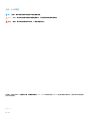 2
2
-
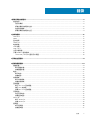 3
3
-
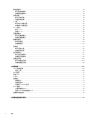 4
4
-
 5
5
-
 6
6
-
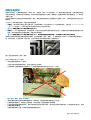 7
7
-
 8
8
-
 9
9
-
 10
10
-
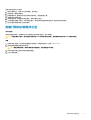 11
11
-
 12
12
-
 13
13
-
 14
14
-
 15
15
-
 16
16
-
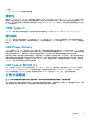 17
17
-
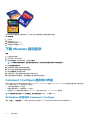 18
18
-
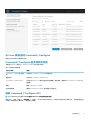 19
19
-
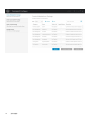 20
20
-
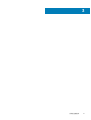 21
21
-
 22
22
-
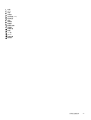 23
23
-
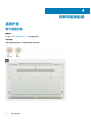 24
24
-
 25
25
-
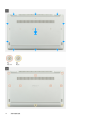 26
26
-
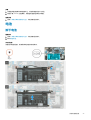 27
27
-
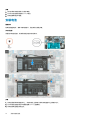 28
28
-
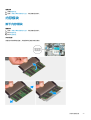 29
29
-
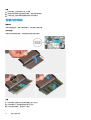 30
30
-
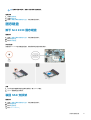 31
31
-
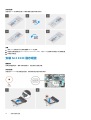 32
32
-
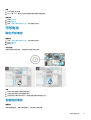 33
33
-
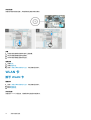 34
34
-
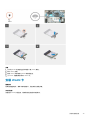 35
35
-
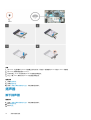 36
36
-
 37
37
-
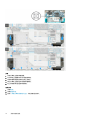 38
38
-
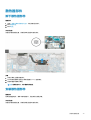 39
39
-
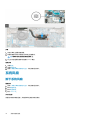 40
40
-
 41
41
-
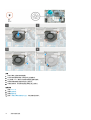 42
42
-
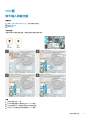 43
43
-
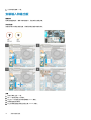 44
44
-
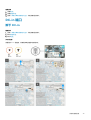 45
45
-
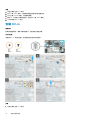 46
46
-
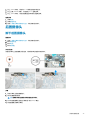 47
47
-
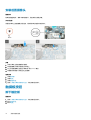 48
48
-
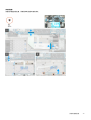 49
49
-
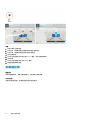 50
50
-
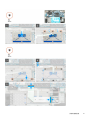 51
51
-
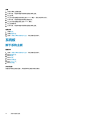 52
52
-
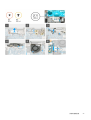 53
53
-
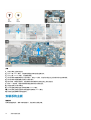 54
54
-
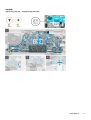 55
55
-
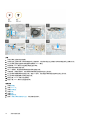 56
56
-
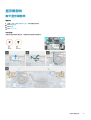 57
57
-
 58
58
-
 59
59
-
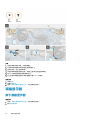 60
60
-
 61
61
-
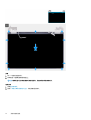 62
62
-
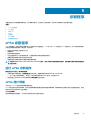 63
63
-
 64
64
-
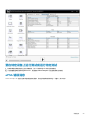 65
65
-
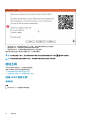 66
66
-
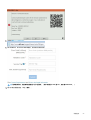 67
67
-
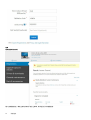 68
68
-
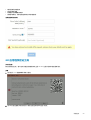 69
69
-
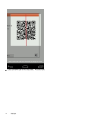 70
70
-
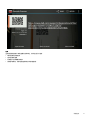 71
71
-
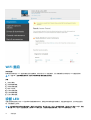 72
72
-
 73
73
-
 74
74
-
 75
75
-
 76
76
-
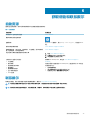 77
77